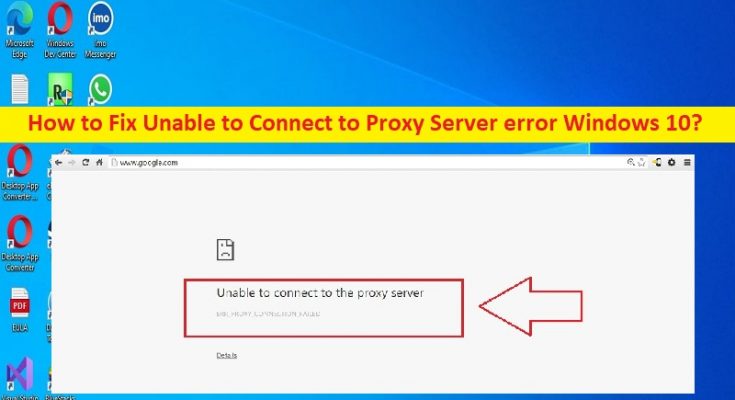¿Qué es el error ‘No se puede conectar al servidor proxy’ en Windows 10?
Si se enfrenta al error “No se puede conectar al servidor proxy de Windows 10” o “No se puede conectar al servidor proxy” y busca formas de solucionarlo en la web, entonces se encuentra en el lugar correcto para encontrar la solución. Aquí, se le proporcionan pasos/métodos sencillos para resolver el problema. Comencemos la discusión.
Error ‘No se puede conectar al servidor proxy’:
El error “No se puede conectar al servidor proxy” es un error común que se produjo en una computadora con Windows 10/11, posiblemente cuando el servidor IP/Proxy está inactivo o no está configurado correctamente en la computadora. Este problema indica que la configuración del servidor IP o Proxy no está configurada correctamente en su computadora con Windows, por eso se enfrenta al problema. No necesita activar la configuración del proxy a menos que lo configure intencionalmente para navegar de forma anónima, si ese es el caso, entonces deberá consultar con su proveedor de proxy; de lo contrario, su dispositivo no puede funcionar sin el proxy.
En caso de que el proxy esté ACTIVADO por alguna razón, es probable que debido a un antivirus/cortafuegos de terceros instalado en su computadora, haya intentado restringir el acceso a otros sitios web mientras escaneaba su sistema en busca de infecciones. Sin embargo, es posible solucionar el problema con nuestras instrucciones. Una forma posible de solucionar el problema es desmarcar la opción ‘Usar servidor proxy para su LAN’ en Configuración de LAN en el panel de control de la computadora, pero hay otras soluciones posibles que también puede intentar solucionar. Vamos por la solución.
¿Cómo solucionar el error No se puede conectar al servidor proxy de Windows 10?
Método 1: Solucione el error No se puede conectar al servidor proxy con la ‘Herramienta de reparación de PC’
‘PC Repair Tool’ es una forma fácil y rápida de encontrar y corregir errores BSOD, errores EXE, errores DLL, problemas con programas/aplicaciones, infecciones de malware o virus en la computadora, archivos del sistema o problemas de registro y otros problemas del sistema con solo unos pocos clics .
Método 2: comprobar las propiedades de Internet
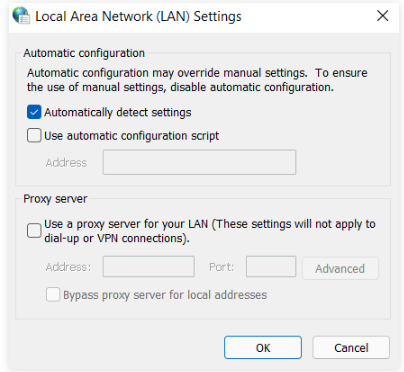
Debe asegurarse de que la opción ‘Usar un servidor proxy para su LAN’ esté deshabilitada en la configuración de LAN en la computadora si no desea enfrentar este tipo de error.
Paso 1: presione las teclas ‘Windows + R’ en el teclado, escriba ‘inetcpl.cpl’ en la ventana ‘Ejecutar’ y presione el botón ‘Aceptar’ para abrir la ventana ‘Propiedades de Internet’
Paso 2: Haga clic en la pestaña ‘Conexiones’ y haga clic en el botón ‘Configuración de LAN’. Desmarque la casilla de verificación ‘Usar un servidor proxy para su LAN’ y luego presione el botón ‘Aplicar> Aceptar’ para guardar los cambios. Una vez hecho esto, reinicie su computadora y verifique si el problema está resuelto.
Método 3: Solucione el error No se puede conectar al servidor proxy Windows 10 a través del Editor del Registro
Puede aplicar cambios en la configuración del proxy a través del editor de registro para solucionar el problema.
Paso 1: abra la aplicación ‘Registry Editor’ en una PC con Windows a través del cuadro de búsqueda de Windows y vaya a la siguiente ruta en el panel izquierdo
Computadora\HKEY_CURRENT_USER\Software\Microsoft\Windows\CurrentVersion\Configuración de Internet
Paso 2: busque y haga clic con el botón derecho en la cadena ‘ProxyEnable’ en el panel izquierdo y seleccione la opción ‘Eliminar’. Repita el mismo paso para ‘ProxyServer’, ‘Migrate Proxy’ y ‘Proxy Override’. Una vez hecho esto, reinicie su computadora y verifique si el error está resuelto.
Método 4: restablecer las opciones de Internet
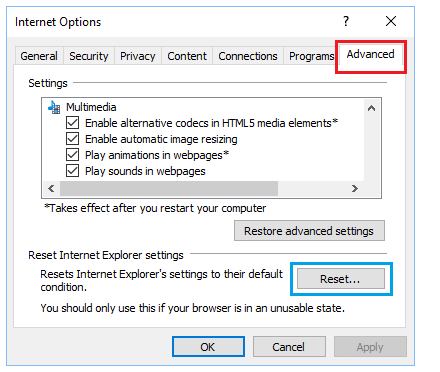
Otra forma de solucionar el problema es restablecer la configuración de opciones de Internet en la computadora.
Paso 1: presione las teclas ‘Windows + R’ en el teclado, escriba ‘inetcpl.cpl’ en la ventana ‘Ejecutar’ y presione el botón ‘Aceptar’
Paso 2: Haga clic en la pestaña ‘Avanzado’ en la ventana Propiedades de Internet y haga clic en el botón ‘Restablecer’ y confírmelo. Una vez hecho esto, reinicie su computadora y verifique si funciona para usted.
Método 5: Borrar caché del navegador
Borrar la memoria caché y las cookies del navegador puede resolver el problema para borrar la memoria caché y las cookies dañadas en el navegador.
Paso 1: Abra su navegador como Google Chrome y presione las teclas ‘CTRL + SHIFT + DELETE’ en el teclado para abrir la pestaña/página ‘Borrar datos de navegación’
Paso 2: seleccione ‘Todo el tiempo’ en el menú desplegable ‘Rango de tiempo’, seleccione todas las casillas de verificación relacionadas con el caché y las cookies, y presione ‘Borrar datos’ y confírmelo. Una vez hecho esto, reinicie su navegador y verifique si funciona para usted.
Método 6: vaciar DNS y restablecer IP
Otra forma de solucionar el problema es restablecer la configuración de IP y vaciar la configuración de DNS en la computadora a través del símbolo del sistema.
Paso 1: escriba ‘cmd’ en el cuadro de búsqueda de Windows y presione las teclas ‘CTRL + SHIFT + ENTER’ en el teclado para abrir el símbolo del sistema como administrador
Paso 2: escriba los siguientes comandos y presione la tecla ‘Enter’ después de cada uno para ejecutar
restablecimiento de netsh winsock
restablecimiento de ip int netsh
ipconfig /liberar
ip/config/renovar
ipconfig /flushdns
Paso 3: Una vez ejecutado, reinicie su computadora y verifique si el problema está resuelto.
Método 7: restablecer la configuración del navegador
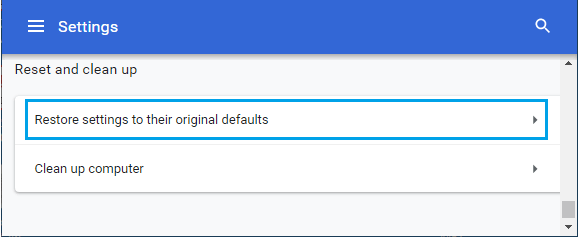
Realizar el restablecimiento de la configuración del navegador en la computadora para solucionar el problema.
Paso 1: Abra Google Chrome y haga clic en el icono de ‘Tres puntos’ en la esquina superior derecha y seleccione ‘Configuración’
Paso 2: Haga clic en “Avanzado” en el panel izquierdo y haga clic en la opción “Restaurar la configuración a sus valores predeterminados originales” en el panel derecho y confirme el restablecimiento. Una vez hecho esto, reinicie su navegador y verifique si funciona para usted.
Conclusión
Espero que esta publicación te haya ayudado. sobre cómo solucionar el error No se puede conectar al servidor proxy Windows 10 de manera sencilla. Puede leer y seguir nuestras instrucciones para hacerlo. Eso es todo. Para cualquier sugerencia o consulta, escriba en el cuadro de comentarios a continuación.